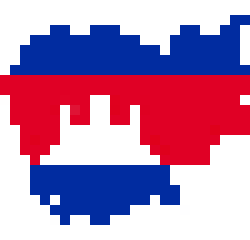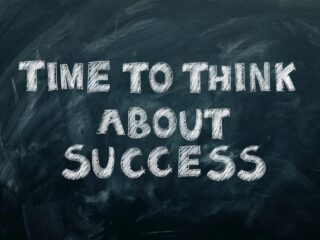ブロガーの第1関門といえばGoogleアドセンスの審査通過ですよね!
頑張って記事を書いているのに審査に通らない…
30記事近く書いたのに…Googleさん厳しいっす…
こんな悩みを抱えている人が結構いるのではないでしょうか?
僕はググりにググって情報を集め、6記事書いて1発合格しました!!
そんな悩める人たちのために、僕の経験に基づいた審査通過のための6つの手順を解説していきます!!
・審査通過のための6つの手順
ここからは僕自身が実際にGoogleアドセンスの審査に通過した手順を解説していきます。
少ない記事数でも1発合格できたのでかなり参考になるはずです!!
②お問い合わせホームを作る
③プライバシーポリシー記載
④自己紹介を書く
⑤6記事作成
⑥Googleアドセンス審査
それでは1つずつ見ていきましょう!!
①ワードプレスでブログ開設
Googleアドセンスの審査通過には独自ドメインの取得が必須です。
(ドメインとはhttps://tameninaru-info.comこの赤い部分のことです)
簡単に言うと、
無料ブログではなく自分でブログサイトを作ってください!
と言うことです。
そこで超便利なサービスがワードプレスです!!
ワードプレスはホームページ管理システムで誰でも無料で利用できます。
今までワードプレスでブログを開設するのは少々面倒な作業だったのですが、エックスサーバーのWordPressクイックスタートのおかげでめちゃくちゃ簡単に開設可能になりました!!
作業量は従来の1/3くらいになったので、これからブログで稼ごう!!とお考えの人はぜひこの記事を参考に爆速でブログを開設してください!!
②お問い合わせホームを作る
ワードプレスでブログを開設した後に私がやったことは、自分のブログ内にお問い合わせフォームを作りました。
理由としてはGoogleさんにこのブログは誰からでもお問い合わせを受け付けてますよ!!信頼できるブログですよ!!とアピールするためです。
ワードプレスのプラグインの「Contact Form 7」を利用すれば超簡単にお問い合わせフォームを作ることができるので、その方法を解説していきます。
まずは、ワードプレスのダッシュボードに移動し、
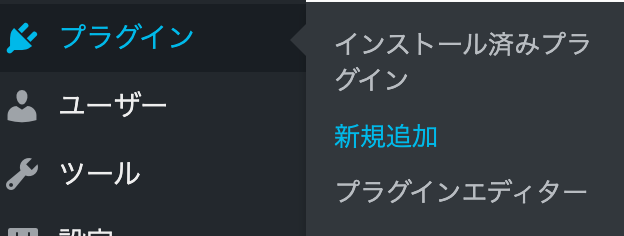
写真の通り、「プラグイン」→「新規追加」をクリック。
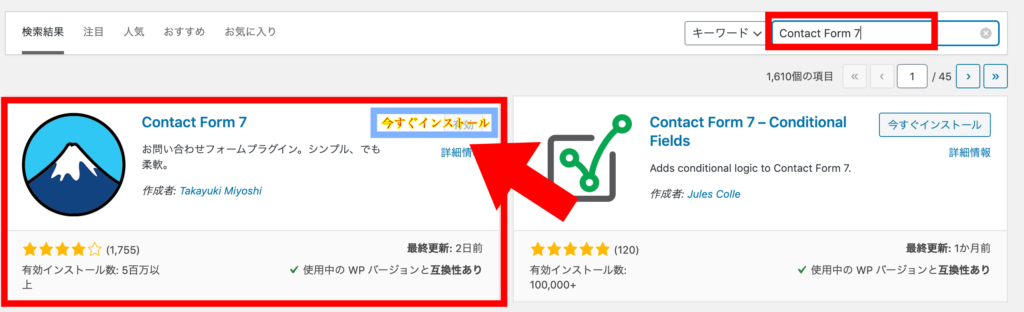
検索窓に「Contact Form 7」と記入し「今すぐインストール」をクリック。

インストールが終わったら「有効化」をクリック。
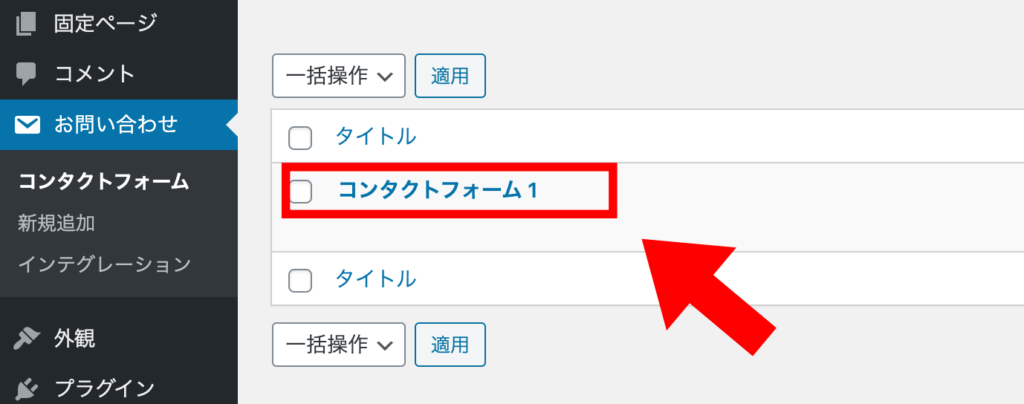
左側に「お問い合わせ」の欄が追加されます。
そこの「コンタクトフォーム」をクリック。

特に何もいじらず、このショートコードをコピー。
※お問い合わせフォームのデザインは変更できます。
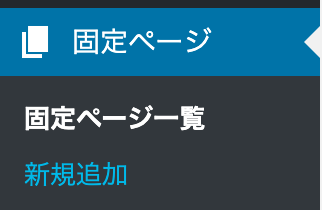
左側の「固定ページ」の「新規追加」をクリック。
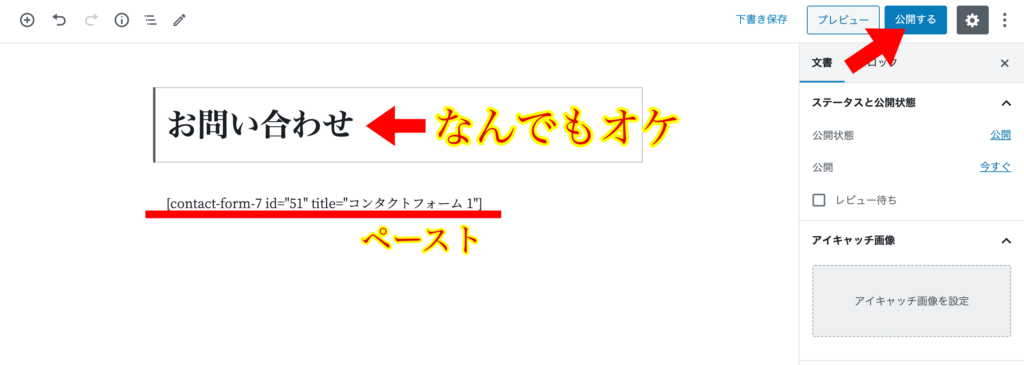
タイトルをつけて、先ほどコピーしたコードを本文にそのままペースト。
「公開する」をクリック。
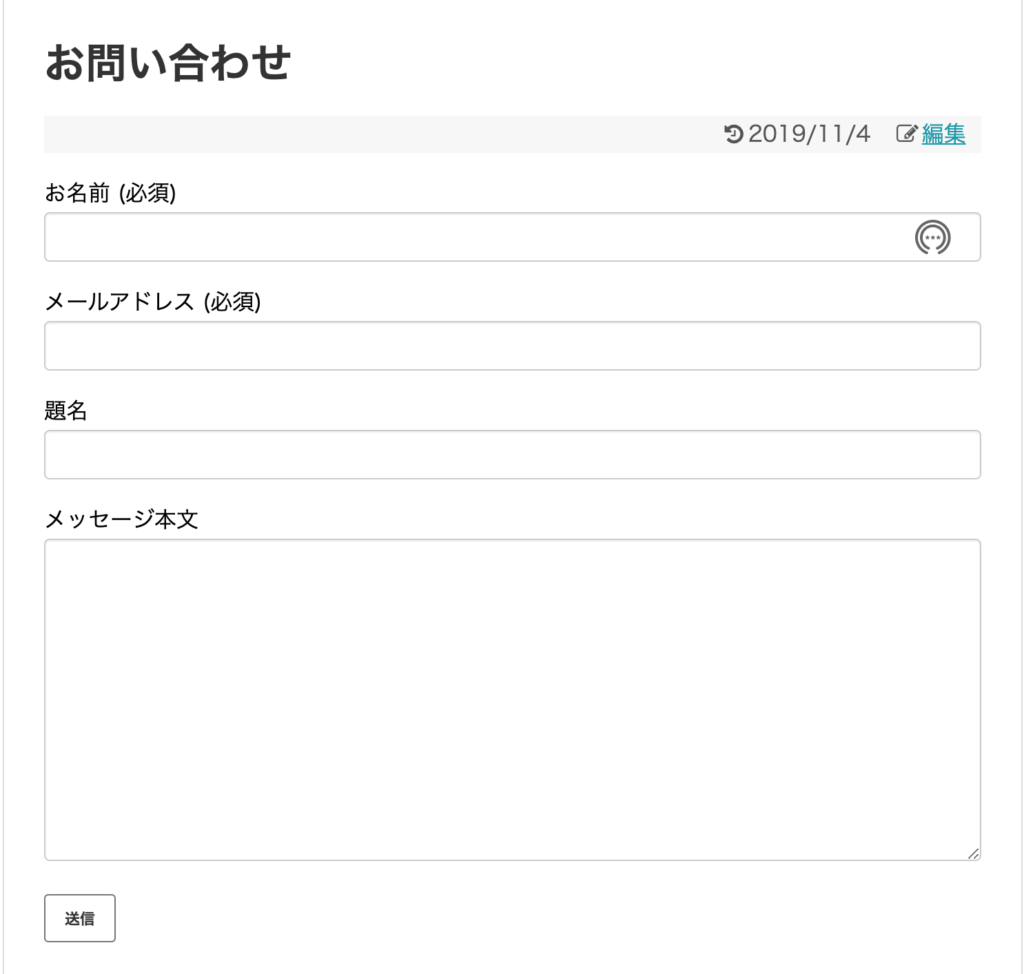
完成。
③プライバシーポリシー作成
これもまたGoogleさんにこのブログは信頼できますよ!!とアピールするために作成します。
プライバシーポリシー は、 インターネットのウェブサイトにおいて、収集した個人情報をどう扱うのかなどを、サイトの管理者が定めた規範のこと。個人情報保護方針などともいう。 プライバシーポリシーは、利用規約の一部として記載している場合もある。
引用元:ウィキペディア
企業サイトで個人情報を多く扱う場合はかなり入念に書く必要があるかと思いますが、個人のブログでアドセンス審査通過を目指すのであれば、そこまでこだわったものでなくても大丈夫です。
「アドセンス プライバシーポリシー 例」
でググって、いい感じの文章を参考にしながら作っていきましょう!!
参考までにどうぞ。
確かコピへしていいよ!!ってやつをちょっといじっただけです。笑
④自己紹介を書く
これ、結構大切です!!
Googleさんはそのブログが信用できるのかどうかを常に見張っています。
そのGoogleさんに「私はこんな人です!!」とアピールをすることでより一層信用してもらうのです!!
内容が濃ければ濃いほど良いので自己紹介にはしっかりと時間をかけましょう!!
SEO対策にもなるので!!
僕は、最初に固定ページに自己紹介のページを作りました。
これに関しては人それぞれですので、サイドバーに自己紹介を書くもよし!自己紹介記事を書くもよしです!!
⑤6記事作成
Googleさんが求めている記事は、読者にとって価値のある記事です。
Googleさん的にはGoogleで検索してくれるユーザーに価値のある記事を提供して満足・解決して帰って欲しいのです。
つまり役に立つ記事を書きましょうということです!!
日記でも良いですが、「役に立つ情報」や「ノウハウ」等を含んだ内容にしないと審査通過が遠のいてしまいます…
Googleさんが定めるポリシーに沿った記事・サイトを作成しなければ審査通過はできません。
プログラムポリシーは全て目を通しておきましょう。
審査通過のための記事作成について2つ意識したことがあります。
・自分の経験を文章にする(独自性)
意識したのはこれだけ!!僕が審査通過するために書いた記事がこちらです!!
ごめんなさい…
2記事は既に削除していました。
※ちなみに上記のアルバイトの3記事は審査当時からほとんど手を加えていません。笑
改行も段落分けも分からなかった僕でも通過できたのであなたも必ず通過できます!!
アルバイト系4記事
自分語り系2記事
この6記事だけで審査通過しました。
中には3記事で通過した強者もいるようなので記事数で合否が決まる訳ではないみたいです!!
・Googleアドセンス審査
ここまで準備が整ったらついに審査です!!
アカウントを持っていない方は、こちらからアカウントを作成してください。
まずはGoogleアドセンスお申し込み画面へ移動します。
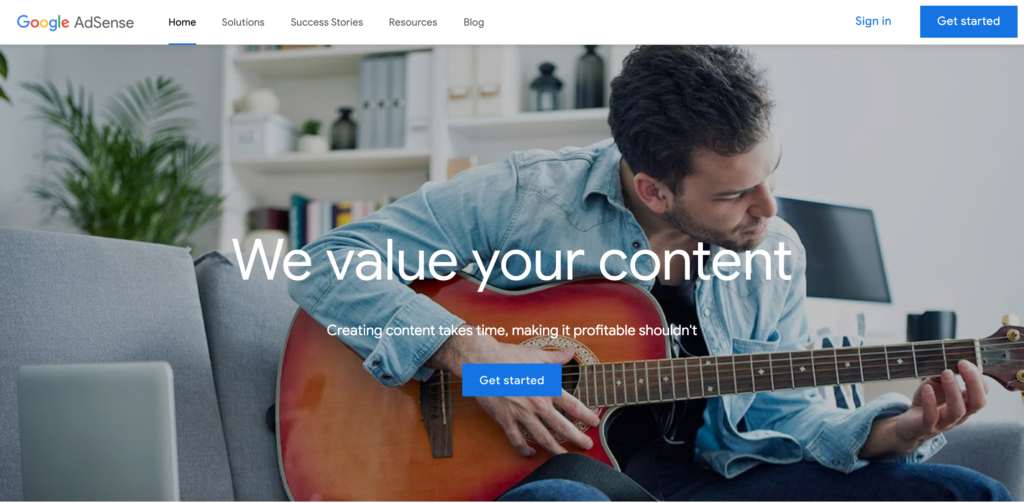
「Get started」をクリック。
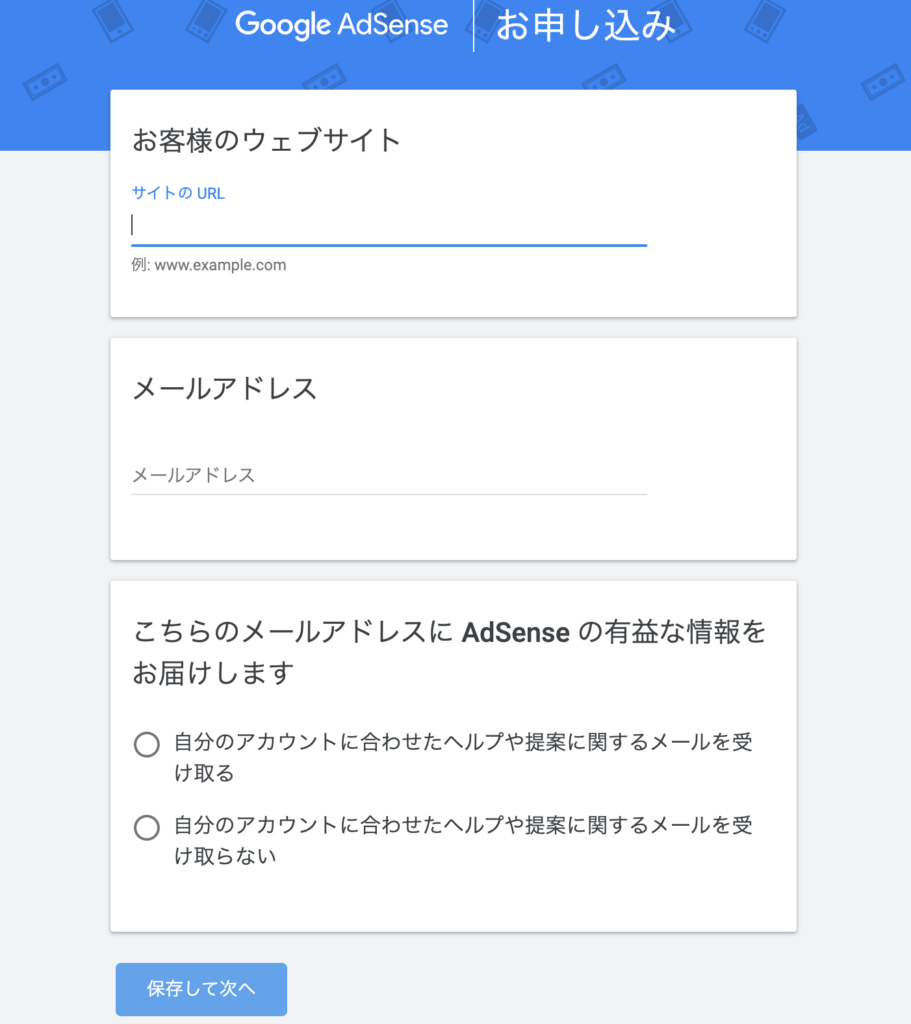
「サイトURL」「gmailアドレス」「メール受け取りの可否」を記入して「保存して次へ」をクリック。

国または地域を選択し、利用規約を確認して「アカウント作成」をクリック。
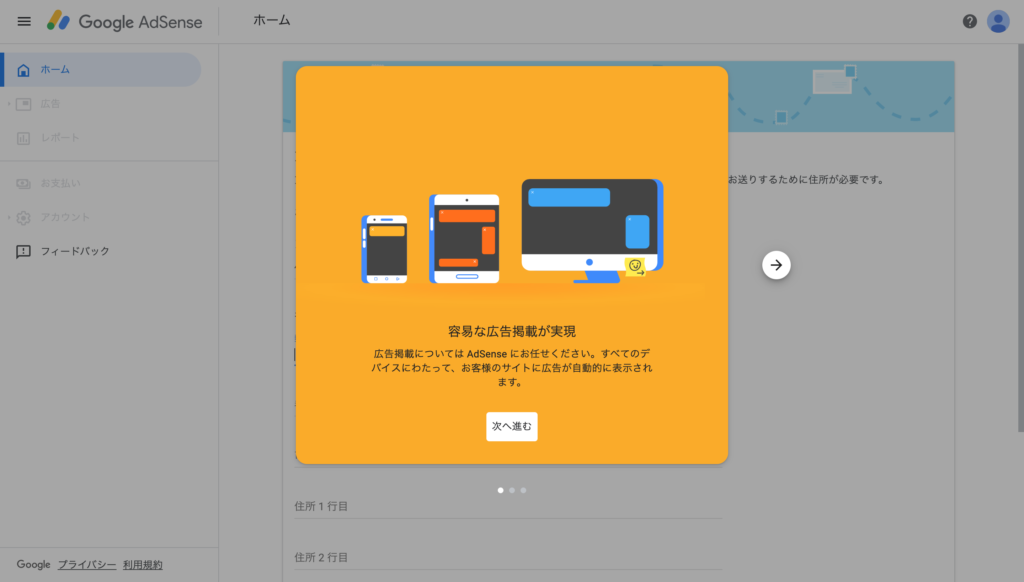
アカウントが完成したらこの画面に移動します。
「次へ進む」をクリックしてください。
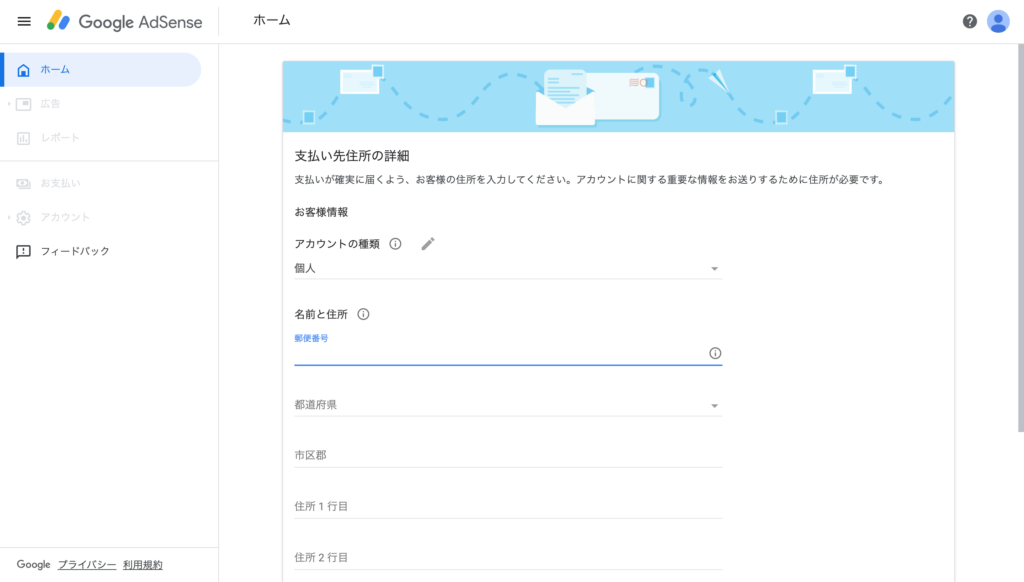
支払い先住所を入力していきます。
「アカウントの種類」は「個人」「ビジネス」を選べます。
ビジネスに関しては個人事業主でも可能です。

これが審査の最終ステップです。
審査コード(AdSenseコード)を自分のブログのHTMLのheadタグの間にコピペします。
その後、貼り付けましたにチェックをいれて、完了をクリック。
※審査コードコピペの方法は後ほど説明します。
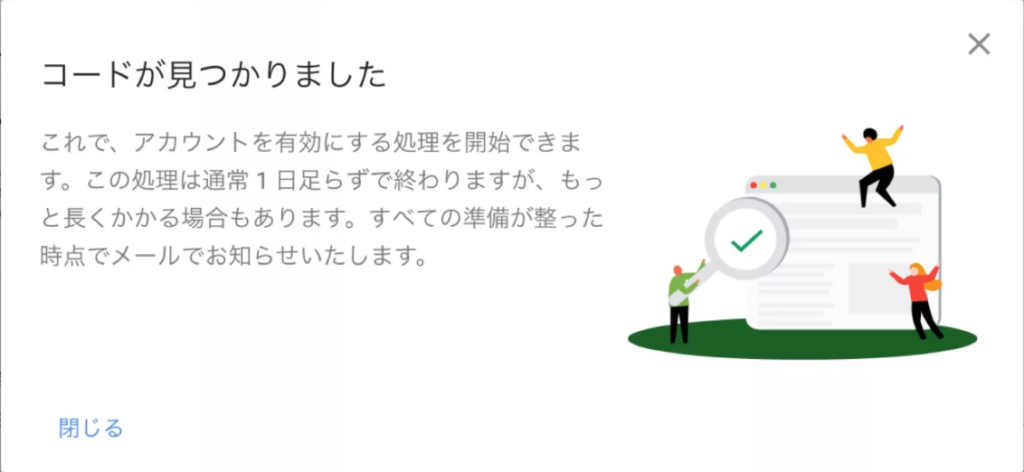
しっかりコピペができていればこのように表示されます!!
あとは結果を待ちましょう。
※審査結果は登録したメールアドレスに届きます。
・審査コードコピペの方法
審査コード(AdSenseコード)を自分のブログのHTMLのheadタグの間にコピペします。
こんなこと言われても意味わからないですよね!!笑
僕自身も当初かなり苦戦しました…
なので!!
「②お問い合わせフォームを作る」でも紹介した、ワードプレスのプラグインを使って、コードをいじったことがない人でも超簡単にコピペできる方法を説明します!!
プラグインの新規追加のページに行って「Head, Footer and Post Injections」と入力して検索してください!!
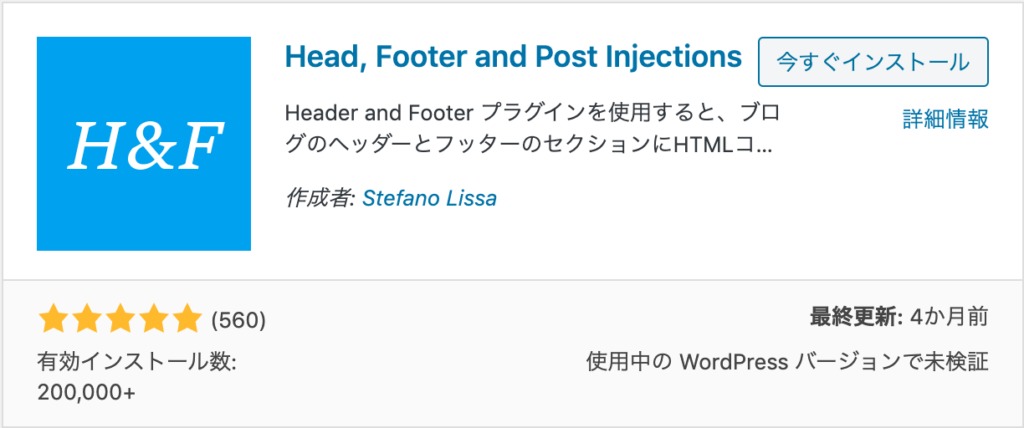
これです。
「今すぐインスール」をして即「有効化」しちゃってください!!
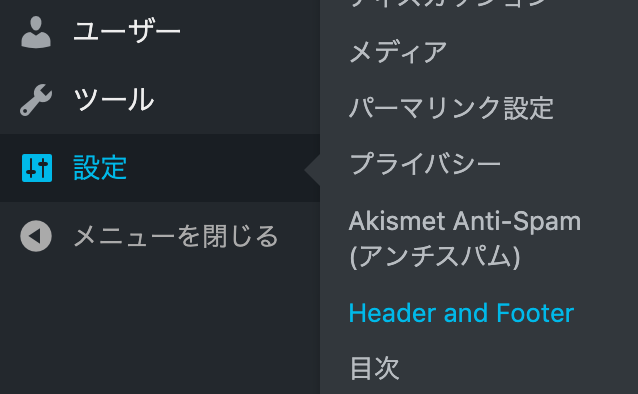
「設定」→「Header and Footer」をクリック。
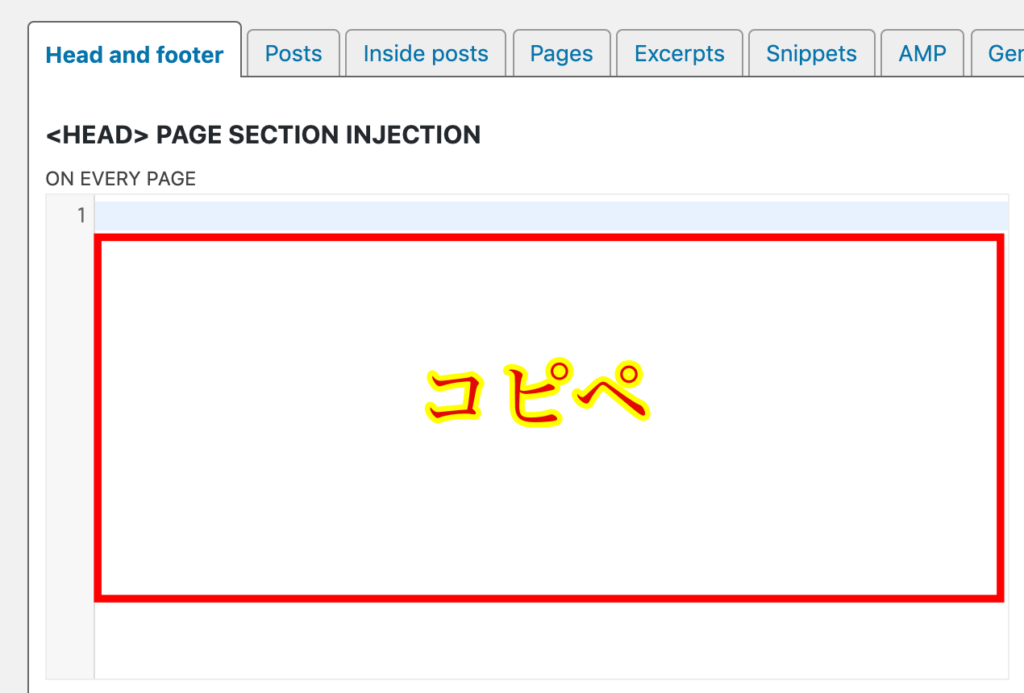
ここにコピペして、下にスクロールし「save」を押して終了です。
・最後に
Googleアドセンスの審査に通過するのは誰でもできることです。
しかし、正しい手順を踏んでいるかどうかで通過までにかかる時間が大きく変わってきます。
審査通過に何ヶ月も費やしてしまうとやる気がなくなり、せっかく始めたブログを続ける意欲さえなくなってしまうかもしれません。
そうならないためにも正しい手順を踏んで最短で審査通過を勝ち取り、ブログで稼ぐ!!こんな夢のような話を現実にしていきましょう!!
最後にもう1度!
誰でも審査に通過することはできます!!
実家にPCなし、初めてPCを買ったのが審査通過の3ヶ月前!!そんな時代遅れマンでもできたのですから。
それではまた!!